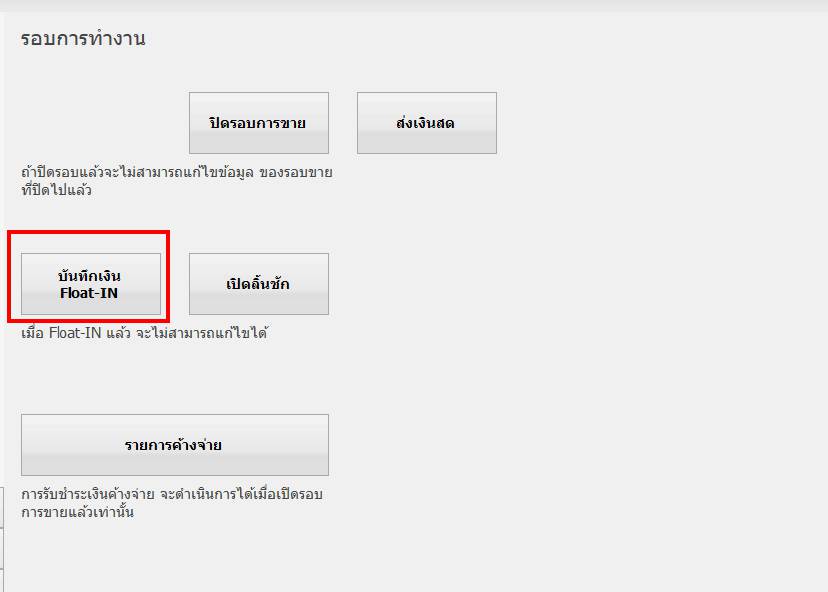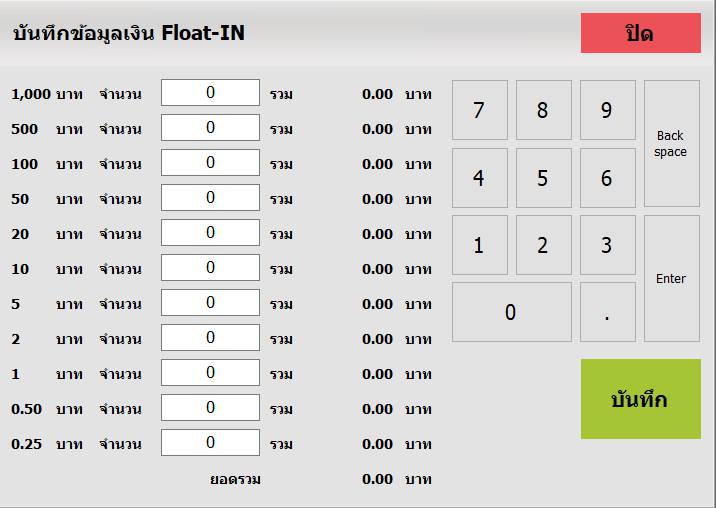เปิดรอบการขาย
- เมื่อเข้าสู่โปรแกรมแล้วให้กดปุ่มดังรูป เพื่อไปที่เมนูหลัก

- ที่แถบเมนูจะมีเมนูที่ชื่อว่ารอบการทำงาน
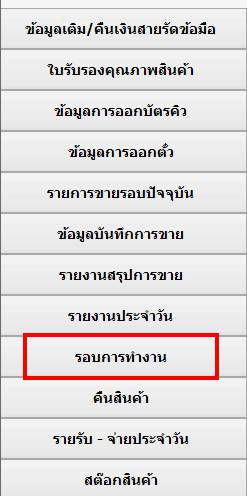
- จะปรากฎหน้าต่างของรอบการทำงาน
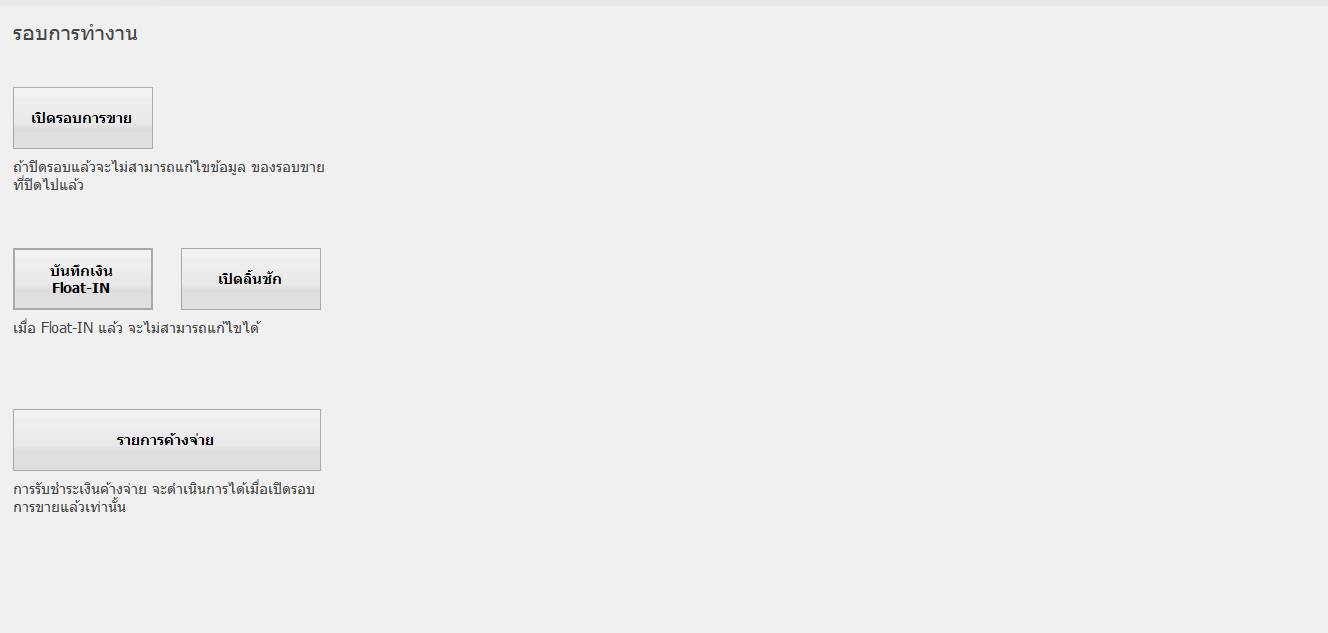
- กดที่คำว่าเปิดรอบและกดยืนยันการเปิดรอบขาย

- เมื่อกดแล้วปุ่มเปิดรอบจะหายไปแล้วมีปุ่มปิดรอบขึ้นมาแสดงทาน แสดงว่าเปิดรอบแล้ว
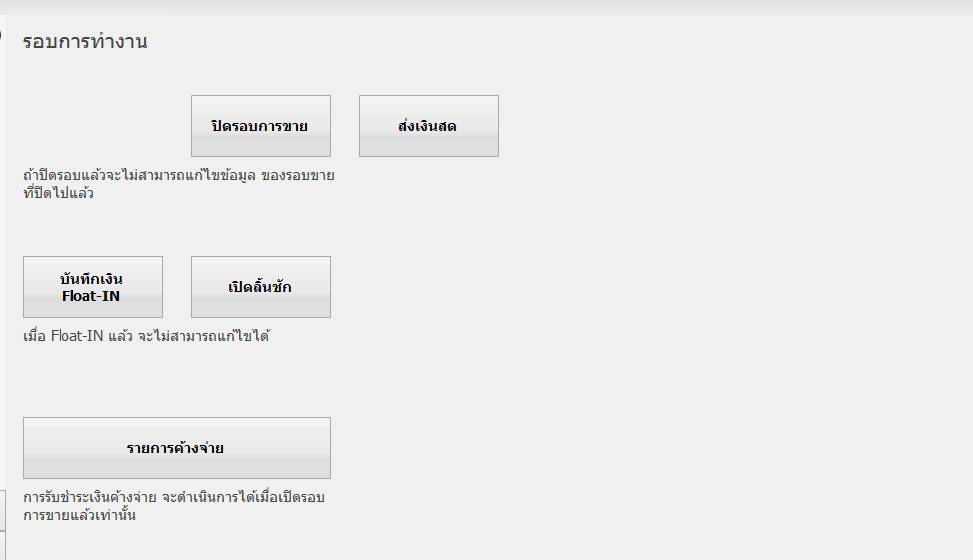
- สามารถบันทึกเงินเข้าลิ้นชักได้โดยกดที่ปุ่มดังรูป **เมื่อเปิดรอบต้องบันทึกfloat-in กับ float-out ทุกครั้งที่ปิดรอบ**